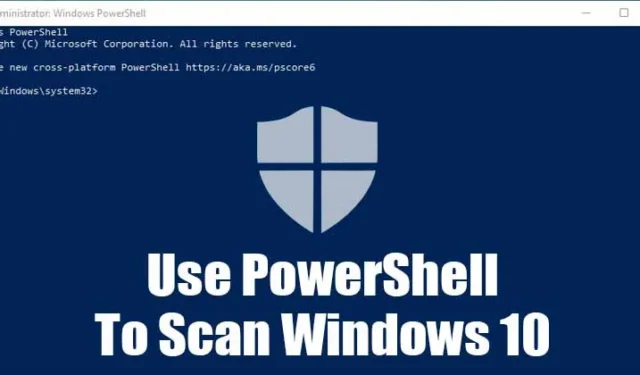
Sicurezza di Windows è un programma antivirus che protegge il tuo computer da virus, ransomware, spyware, rootkit e altro. Viene fornito gratuitamente, sostituendo la necessità di uno strumento antivirus professionale.
Tuttavia, se utilizzi una versione non attivata di Windows 10, potresti riscontrare problemi con Sicurezza di Windows. Anche se puoi accedere all’app di sicurezza, non puoi aggiornare il suo database dei virus.
Quindi, se per qualsiasi motivo non riesci ad accedere all’app Sicurezza di Windows, puoi affidarti all’utilità Powershell per eseguire la scansione di Windows alla ricerca di virus e malware.
Come avviare PowerShell in Windows?
Avviare Powershell su computer Windows 10 è relativamente semplice. Segui i due passaggi seguenti per avviare Powershell su Windows.
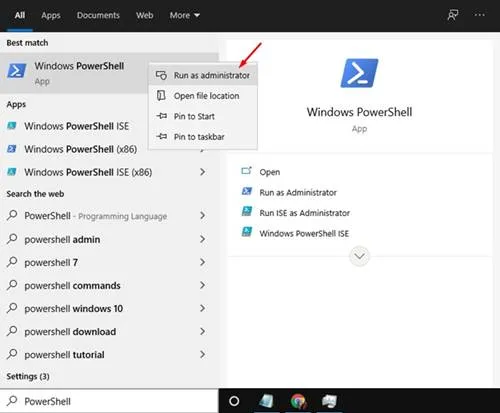
- Cerca Powershell nella ricerca di Windows.
- Fare clic con il tasto destro su Powershell e selezionare Esegui come amministratore.
1. Controllare lo stato di sicurezza di Windows
Prima di seguire i metodi successivi, devi assicurarti che l’app di sicurezza sia in esecuzione sul tuo dispositivo. Questo metodo non funzionerà se stai utilizzando un altro programma di sicurezza.
Nella finestra di Powershell è necessario eseguire il comando indicato di seguito.
Get-MpComputerStatus
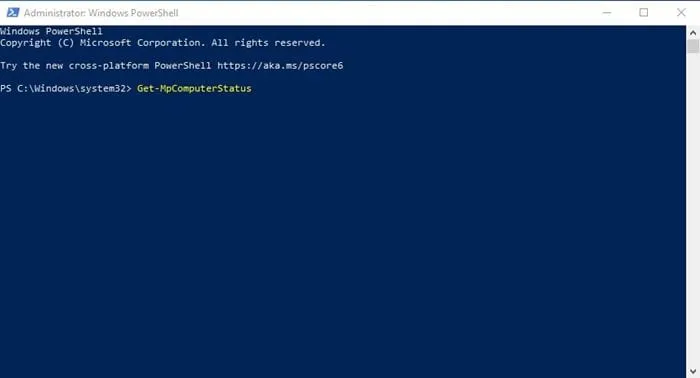
Il comando precedente elencherà ogni dettaglio di Sicurezza di Windows. Se lo strumento di sicurezza è in esecuzione sul tuo sistema, mostrerà True nel campo AntivirusEnable .
2. Aggiorna la sicurezza di Windows
Se installi tempestivamente tutti gli aggiornamenti di Windows, non hai bisogno di seguire questo metodo. Tuttavia, se non aggiorni, dovrai aggiornare manualmente l’app Windows Security.
Update-MpSignature
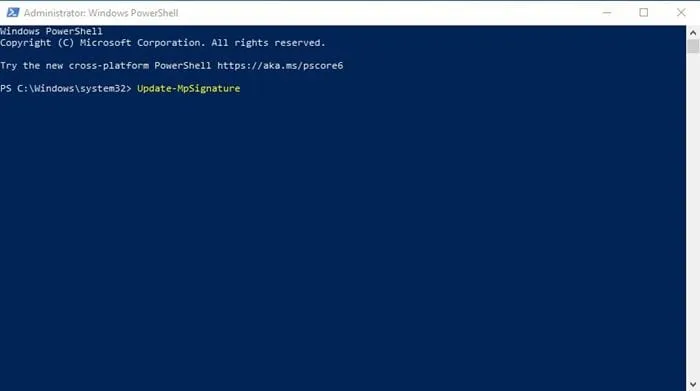
3. Esecuzione di una scansione antivirus completa
Se non hai scansionato il tuo computer per un po’, è meglio eseguire una scansione antivirus completa. Puoi affidarti a Powershell per eseguire una scansione antivirus completa sul tuo PC. La scansione completa controlla ogni file sul tuo PC Windows; quindi, ci vuole tempo per completare la scansione completa. Per eseguire una scansione antivirus completa, esegui il comando-
Start-MpScan -ScanType FullScan
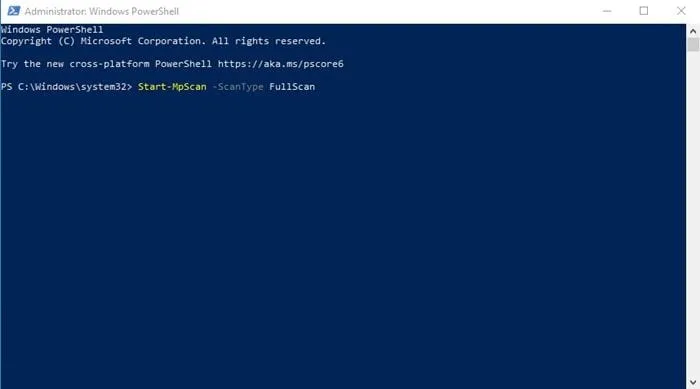
Poiché la scansione completa richiede tempo per essere completata, puoi forzare Windows Security a eseguire la scansione in background. Per farlo, esegui il comando.
Start-MpScan -ScanType FullScan -AsJob
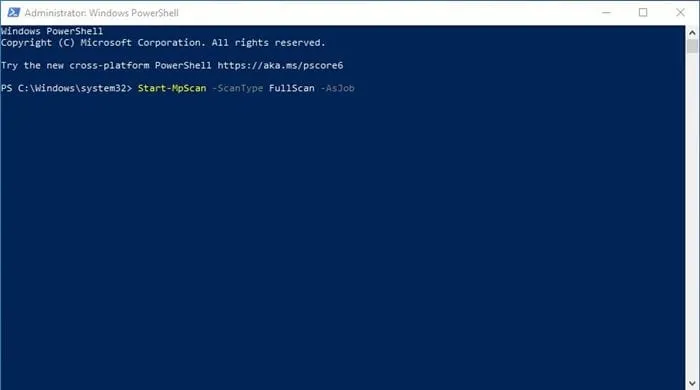
4. Esegui una scansione rapida utilizzando PowerShell
La scansione completa richiede tempo per essere completata e rallenta il dispositivo. In tal caso, puoi usare la funzionalità Scansione rapida di Windows Security. Per eseguire una scansione antivirus rapida usando Powershell, esegui il comando indicato di seguito e premi il pulsante Invio.
Start-MpScan -ScanType QuickScan
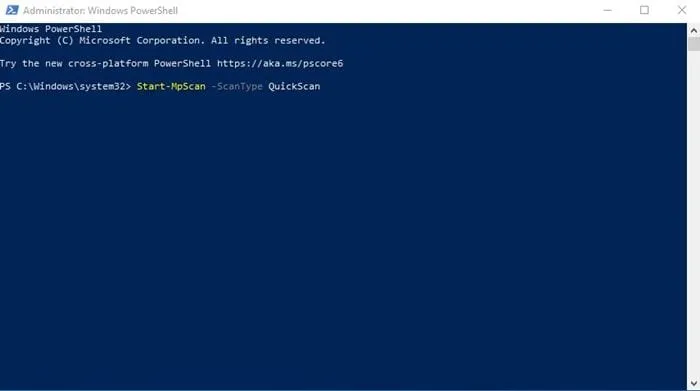
5. Eseguire la Scansione offline di Sicurezza di Windows
Per chi non lo sapesse, la funzionalità di scansione offline rimuove il malware difficile da rilevare. Tuttavia, la scansione offline viene eseguita da un ambiente attendibile. Ciò significa che potresti perdere il tuo lavoro attuale.
Pertanto, prima di eseguire la scansione offline, assicurati di salvare tutti i file aperti. Per eseguire la scansione offline tramite Powershell, eseguire il comando:
Start-MpWDOScan
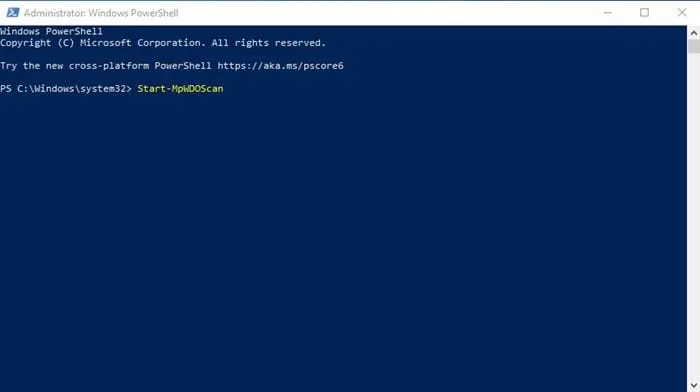
Questa guida spiega come usare PowerShell per scansionare Windows alla ricerca di malware. Spero che questo articolo ti sia utile. Condividilo con i tuoi amici. Se hai dubbi a riguardo, faccelo sapere nella casella dei commenti qui sotto.




Lascia un commento